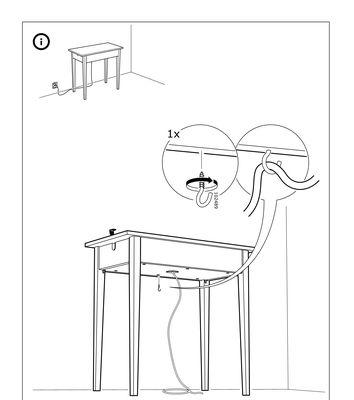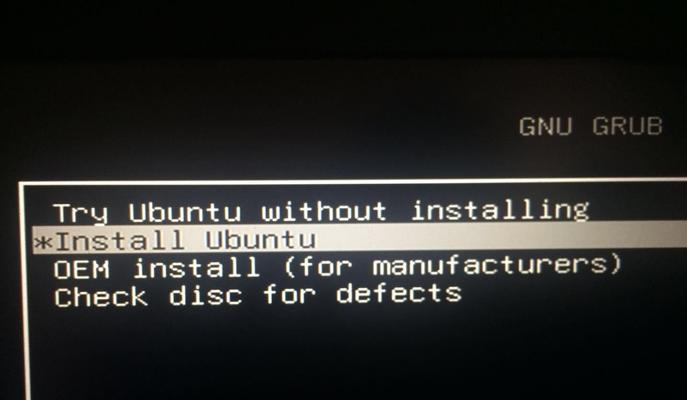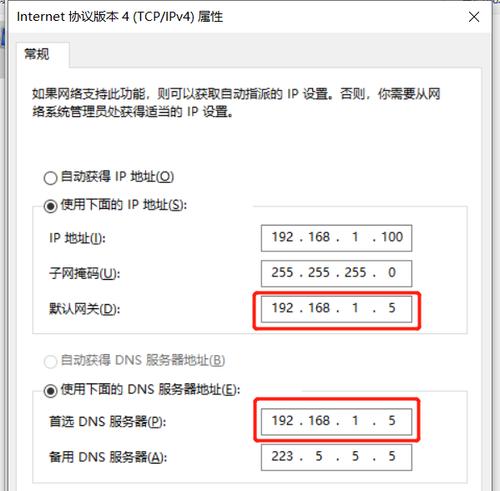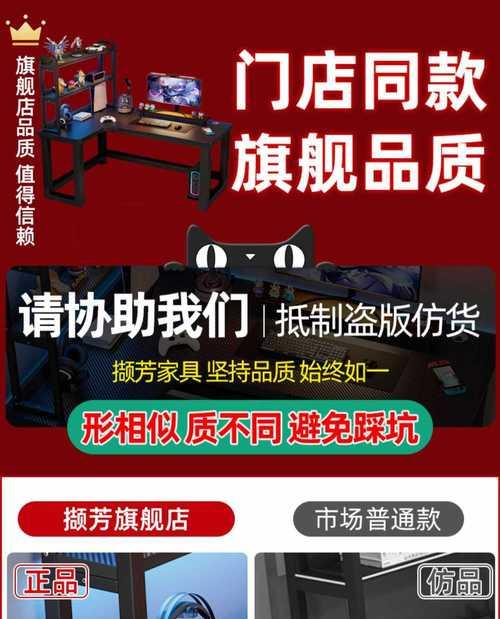电脑运行卡顿时如何更换新硬盘?
- 数码技巧
- 2025-07-06
- 35
随着科技的迅速发展,电脑已经成为我们日常生活中不可或缺的一部分。然而,当电脑运行变得缓慢,卡顿时,许多人可能会考虑升级硬件,其中更换硬盘是一项重要的改进措施。在这篇文章中,我们将详细介绍如何更换电脑硬盘,帮助您解决电脑卡顿问题,并提供全面的指导,确保您可以顺利完成硬盘的升级。
1.理解硬盘类型和选择
电脑硬盘主要有两种类型:传统的机械硬盘(HDD)和固态硬盘(SSD)。SSD以其快速的读写速度,逐渐成为升级硬盘的首选。在选择新硬盘时,您需要考虑以下几个因素:
容量:根据您的存储需求选择合适的硬盘容量。
接口类型:SATA、NVMe等,确保新硬盘与电脑主板兼容。
品牌与质量:选择信誉良好的品牌,保证质量和售后服务。

2.备份数据与准备工具
在更换硬盘前,备份电脑中的重要数据是至关重要的一步,以避免数据丢失。您还需要准备以下工具:
螺丝刀套装
新硬盘
数据迁移工具,如硬盘盒或数据线
操作系统安装盘或U盘
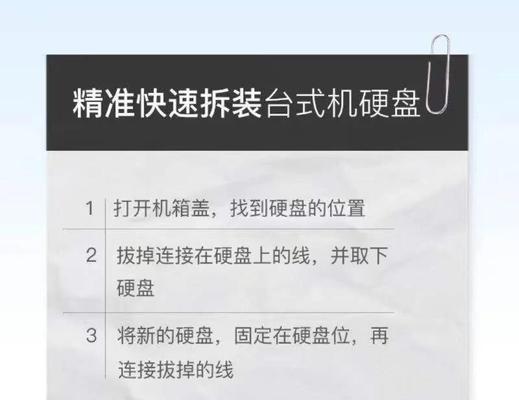
3.拆卸旧硬盘
3.1关闭电脑电源,断开所有连接线
首先关闭电脑电源,然后拆开电脑机箱盖,找到并断开硬盘的电源线和数据线。
3.2仔细拆卸螺丝
找到固定硬盘的螺丝,使用螺丝刀小心拆下,注意不要丢失螺丝。
3.3取出旧硬盘
将旧硬盘从电脑中轻轻抽出。如果硬盘有固定架,同样需要拆卸。
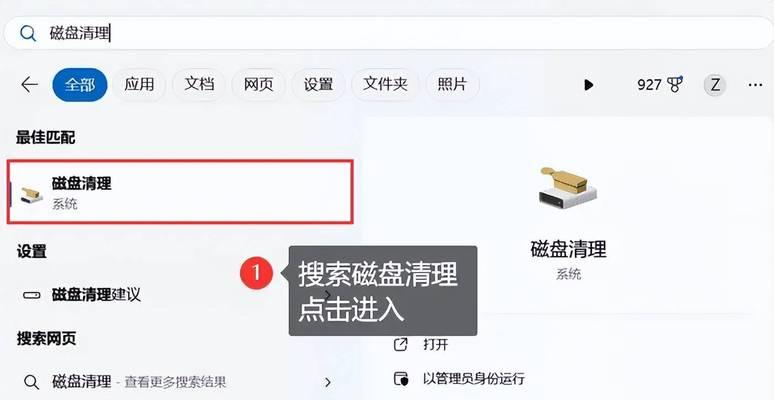
4.安装新硬盘
4.1固定新硬盘到机箱
按照拆卸的反过程,将新硬盘固定在机箱中,并确保连接稳固。
4.2连接电源线和数据线
将硬盘的电源线和数据线正确连接,确保没有松动。
5.数据迁移与系统安装
5.1数据迁移
使用数据迁移工具,将旧硬盘中的数据迁移到新硬盘。这一步可以使用硬盘盒或直接通过数据线连接两块硬盘进行。
5.2安装操作系统
使用之前准备的安装盘或U盘,按照提示安装操作系统。在安装过程中,选择新硬盘作为启动盘。
6.恢复数据与配置系统
新硬盘安装完毕后,恢复之前备份的数据,并对操作系统进行必要的配置,确保新硬盘正常工作。
7.确认新硬盘性能
通过测试软件检查新硬盘的读写速度,确保新硬盘性能满足预期。
8.清理与维护
整理电脑内部,确保所有部件都固定好,并清理机箱内的灰尘,保持良好的散热。
常见问题解答
Q1:硬盘升级后速度提升明显吗?
A1:通常,从HDD升级到SSD,电脑的整体运行速度会有显著提升,尤其在启动速度和程序加载时间上。
Q2:如果我不熟悉拆机,可以找专业人士操作吗?
A2:当然可以。如果您不熟悉电脑内部结构或担心操作失误,建议寻求专业人士的帮助。
Q3:硬盘升级后,还需要进行哪些维护工作?
A3:硬盘升级后,需要定期进行数据备份和磁盘清理,确保电脑长期稳定运行。
结语
通过以上步骤,您应该能够顺利完成电脑硬盘的更换,并有效解决电脑运行卡顿的问题。再次提醒您,在进行硬件升级时,务必小心谨慎,确保每一个步骤正确无误。希望这篇文章能帮助您顺利升级硬盘,让您的电脑焕发新生。
版权声明:本文内容由互联网用户自发贡献,该文观点仅代表作者本人。本站仅提供信息存储空间服务,不拥有所有权,不承担相关法律责任。如发现本站有涉嫌抄袭侵权/违法违规的内容, 请发送邮件至 3561739510@qq.com 举报,一经查实,本站将立刻删除。!
本文链接:https://www.cd-tjlm.com/article-11680-1.html